Kurse veröffentlichen oder die Veröffentlichung rückgängig machen
In diesem Artikel erfahren Sie, wie Sie mithilfe der Web-App Kurse veröffentlichen oder zum Entwurf-Stadium zurückversetzen können.Wie funktioniert die Veröffentlichung eines Kurses?
Mit der Kursveröffentlichung haben Sie die Kontrolle darüber, wann ein Schulungskurs für Ihr Team verfügbar ist. Dies ist besonders wichtig für Kurse, die bereits veröffentlicht und zugewiesen sind. So stellen Sie sicher, dass alle Änderungen, die Sie vornehmen, erst dann für die Nutzer sichtbar werden, wenn Sie den Kurs erneut veröffentlichen.
Wenn ein Kurs veröffentlicht oder neu veröffentlicht wurde, können Sie im Änderungsprotokoll sehen, wer wann welche Änderungen vorgenommen hat. Um den Überblick über die verschiedenen Versionen von Kursen zu behalten, die Ihr Team bearbeitet, können Sie auch anzeigen, welche Version eines Kurses jeder Nutzer bearbeitet hat und diese mit der zuletzt veröffentlichten Version vergleichen.
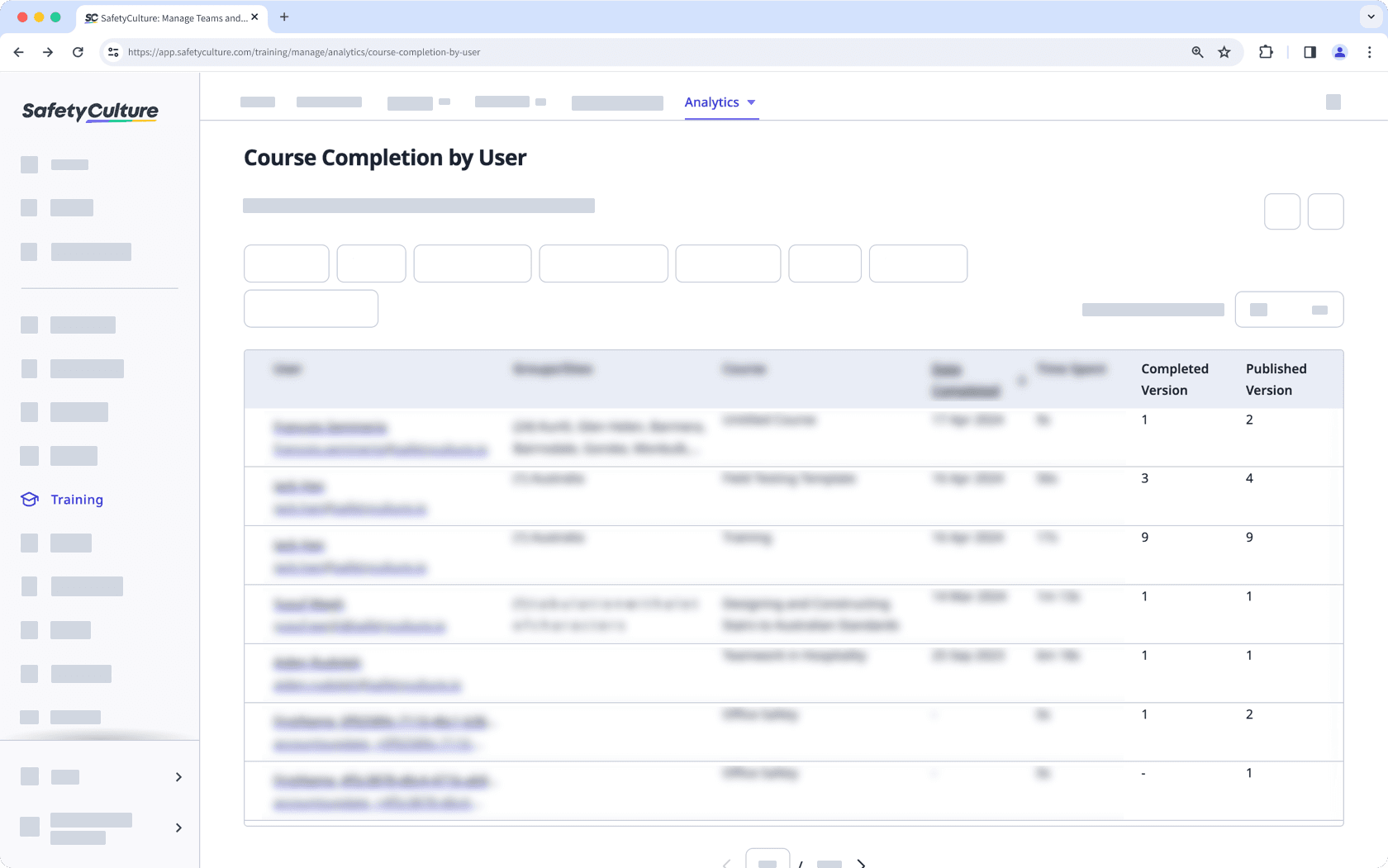
Einen Kurs veröffentlichen
Klicken Sie im Menü auf der linken Seite auf
Schulungen und wählen Sie
Schulungen aus.
Bewegen Sie den Mauszeiger über den Kurs und klicken Sie auf Bearbeiten.
Klicken Sie oben rechts auf der Seite auf
Jetzt veröffentlichen.
Jetzt veröffentlichen
Wählen Sie vor Veröffentlichung des Kurses die Lektionen aus, die Sie anzeigen oder ausblenden möchten.
Klicken Sie auf
Weiter.
Wählen Sie, wann Sie den Kurs veröffentlichen möchten. Entweder "Jetzt" oder zu einem ausgewählten Datum "Später".
Klicken Sie auf Kurs veröffentlichen oder Kurs veröffentlichen.
Jetzt, wo der Kurs veröffentlicht ist, können Sie auf Link kopieren oder Link kopieren klicken und ihn mit Ihren Teammitgliedern teilen, so dass diese den Kurs direkt in der Web-App oder in der Mobile-App aufrufen können.
Einen Kurs zum Entwurf zurücksetzen
Wählen Sie
Schulungen in der Seitenleiste oder in
Mehr aus.
Wenn Sie sich auf der Seite "Lernen" befinden, klicken Sie oben auf der Seite auf Inhalt und wählen Sie Kurse.
Bewegen Sie den Mauszeiger über den Kurs und klicken Sie auf Anzeigen oder Anzeigen auf einen bestehenden Kurs.
Wenn Sie einen bestehenden Kurs bearbeiten und dieser veröffentlicht ist, klicken Sie oben rechts auf der Seite auf
Bearbeiten.
Klicken Sie oben rechts auf der Seite auf
und wählen Sie
Auf Entwurf zurücksetzen aus.
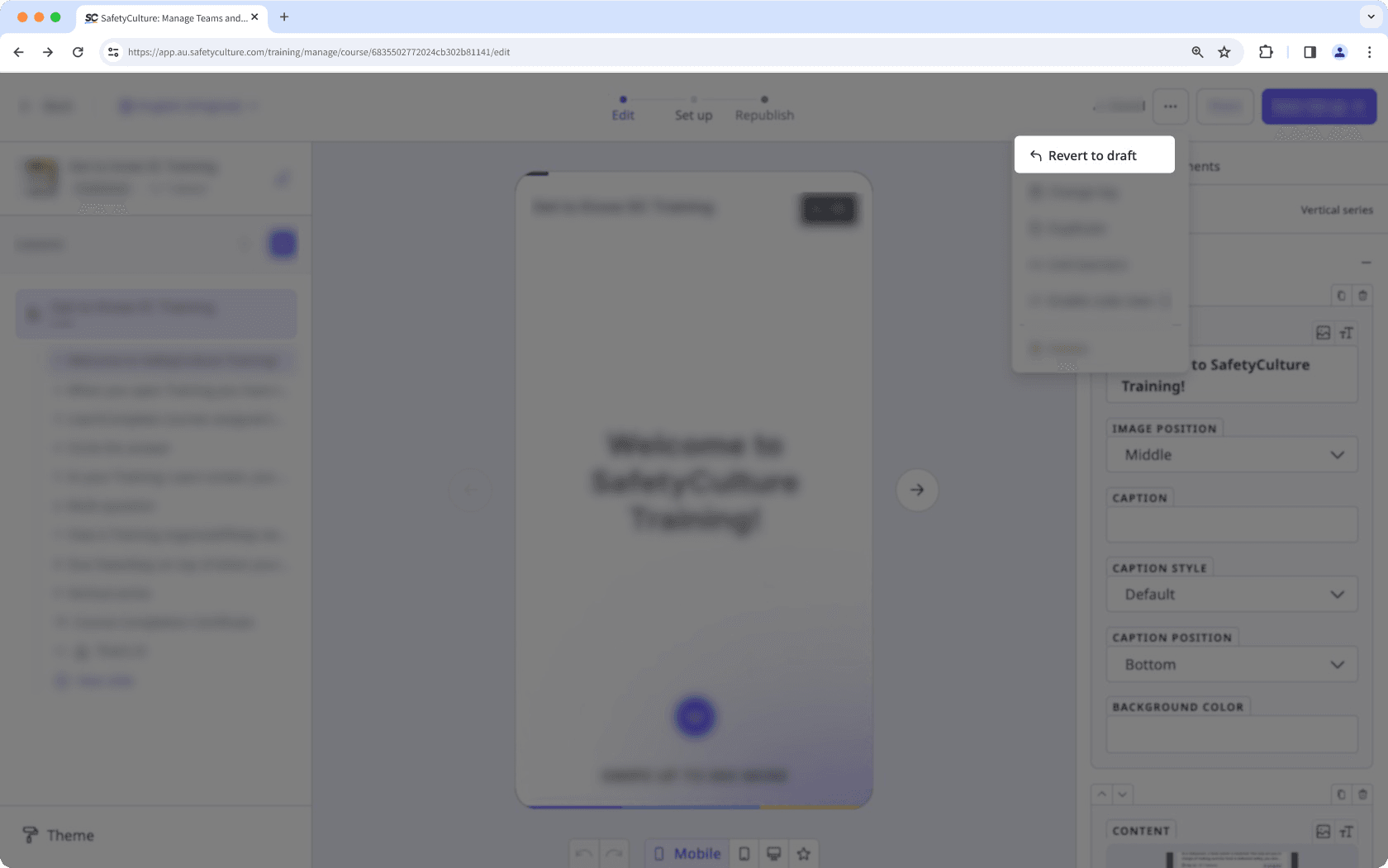
Bitte beachten Sie, dass das Zurücksetzen eines Kurses auf Entwurf den Kurs auch für zugewiesene Nutzer verbirgt, selbst wenn diese den Kurs bereits begonnen haben.
Wenn ein veröffentlichter Kurs Teil eines Onboarding-Arbeitsablaufs ist, stellen Sie sicher, dass Sie den Kurs aus den Onboarding-Schritten entfernen, bevor Sie ihn löschen oder auf Entwurf zurücksetzen. Andernfalls wird er automatisch aus dem Arbeitsablauf entfernt, was zu einer Unterbrechung der laufenden Arbeiten und zu einem unvollständigen Onboarding-Erlebnis führen kann.
War diese Seite hilfreich?
Vielen Dank für Ihre Anmerkungen.